New Relic CodeStreamを使用すると、開発者は、IDEに可観測性をもたらし、それを日常業務の一部にすることで、担当するコードが本番環境でどのように実行されているかを確認できます。
CodeStreamに表示される可用性データは、IDE で開いているリポジトリのコンテキストに依存します。 これらのリポジトリがNew Relic上のサービスに関連付けられていない場合は、関連付けを行うように求められます。 それ以外の場合は、コードから構築されたサービスがどのように実行されているかを包括的に把握できます。
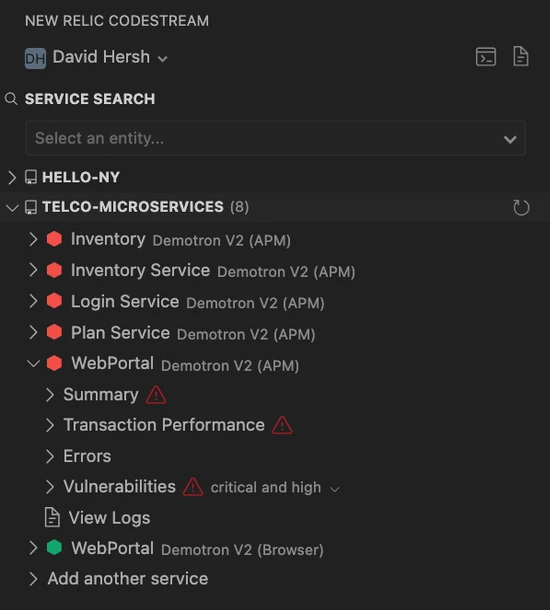
サービスごとに、次のパフォーマンス データが表示される場合があります。
- Golden metrics: サービスのパフォーマンスを示す主要なシグナル。 メトリックは、サービスの種類 ( APM 、 browser 、モバイル、OTel、Lambda 関数) によって異なります。
- Issues: サービスに設定されたアラート条件に基づく未解決の問題 (APM のみ)。
- Service-level objectives: 構成されたサービスレベル目標 ( APM 、 browser 、OTel) に対するサービスのパフォーマンスの概要。
- Transaction performance: 前回のリリース以降にパフォーマンスの問題が発生しているトランザクションを確認します。 トランザクション パフォーマンスの詳細(APM のみ)。
- Errors: あなたが担当しているコードで最近発生したエラー。 エラーをクリックしてスタックトレースをステップ実行し、チームメイトと協力して調査を行います。 エラー調査(APM 、browser ) の詳細をご覧ください 。
- Vulnerabilities: パッケージ レベルの脆弱性。修正方法に関する情報も含みます (APM のみ)。
- Related services: あなたのサービスを呼び出す、またはあなたのサービスから呼び出されるすべてのサービス。それぞれのゴールデンメトリックを表示できます。 自社のサービスが全体像( APM 、 browser 、モバイル、OTel)にどのように適合するかを理解します。
- Logs: コンテキストの切り替えを避けるために、IDE から直接ログを検索します。ログ検索( APM 、 Browser 、OTel)について詳しく学びます。
ツリー内のサービス名の上にマウスを置くと、地球をクリックして New Relic のサービスの概要ページを開きます。
CodeStream の可観測性機能を使用するには、New Relic ユーザー タイプがコア ユーザーまたはフル プラットフォームであるか、New Relic の計算価格モデルを使用している必要があることに注意してください。